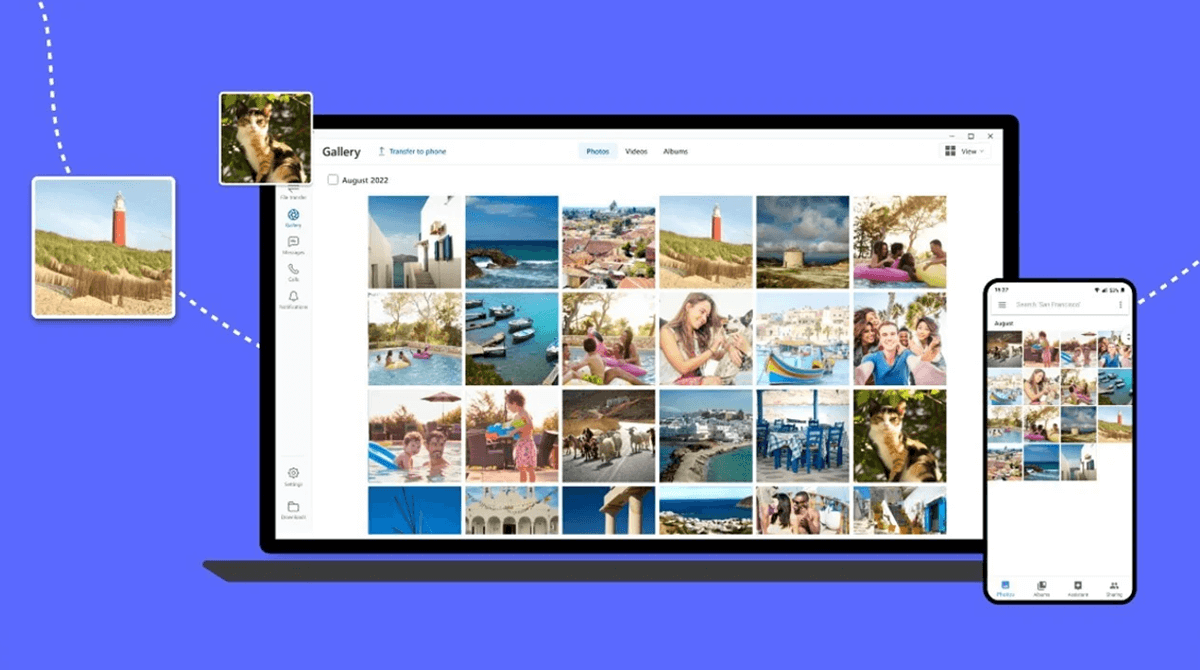Siapa di sini yang bertanya-tanya dan penasaran cara pakai Intel Unison untuk hubungkan Android dan iPhone ke PC? Biar kamu tidak penasaran lagi, langsung cek tutorial berikut yuk!
Sebelum masuk ke pembahasan tutorial cara pakai Intel Unison, kami mau memberikan sedikit gambaran tentang Intel Unison terlebih dahulu.
Seperti yang kita semua tahu bahwa teknologi semakin canggih. Salah satu bukti kecanggihan teknologi ini kita bisa mengakses HP di mana pun dan kapan pun, bahkan kamu bisa mengakses HP lewat PC/laptop.
Berbicara soal akses, tentu saja artinya kamu bisa mengakses semuanya, mulai dari notifikasi yang muncul di HP hingga mengakses foto yang ada di galeri HP lewat HP. Salah satu contoh yang bisa melakukan ini adalah HP Android dengan merek ASUS.
Pengguna ASUS cukup memanfaatkan aplikasi Your Phone, MyASUS atau aplikasi serupa lainnya untuk mengakses ponsel dari PC Windows. Dengan begitu, kamu bisa mengakses semua yang ada di dalam HP lewat PC/laptop.
Nah, Intel Unison bekerja seperti MyASUS tadi di mana ia merupakan aplikasi yang bisa menghubungkan HP ke PC/laptop. Lalu, bagaimana cara pakai Intel Unison? Cara pakai Intel Unison ini mudah, kamu bisa ikuti tutorial di bawah ini.
Apa Itu Intel Unison?
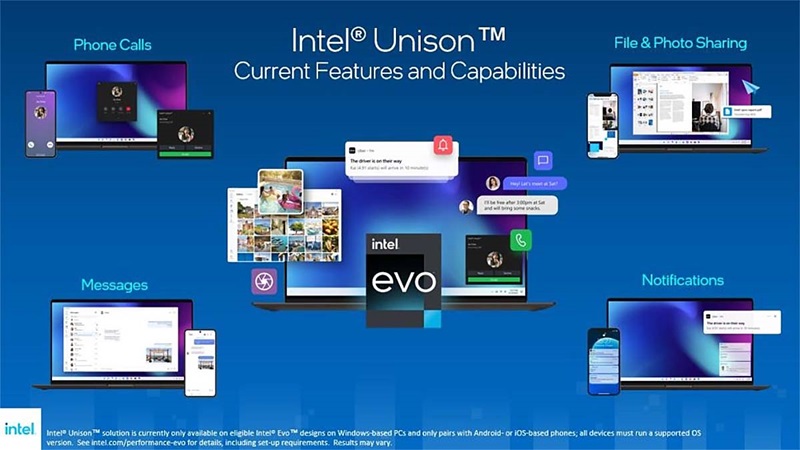
Intel Unison adalah sebuah aplikasi yang dirancang untuk menghubungkan smartphone ke PC Windows. Aplikasi ini memungkinkanmu untuk menerima berbagai notifikasi, pesan teks, dan panggilan telepon langsung di PC Windows, sehingga kamu tidak perlu repot cek HP berkali-kali untuk melihat notifikasi.
Cara kerja Intel Unison mirip dengan aplikasi serupa seperti Your Phone dari Microsoft atau MyASUS di HP ASUS. Fitur yang disediakan oleh Intel Unison memungkinkan integrasi yang mulus antara smartphone dan PC, sehingga kamu dapat mengakses dan merespons komunikasi dari smartphone tanpa meninggalkan PC.
Salah satu kelebihan dari Intel Unison adalah bisa diakses oleh berbagai perangkat, termasuk yang menggunakan sistem operasi Android dan iOS, serta PC dengan sistem operasi Windows. Kamu bisa mengunduh dan menginstalnya langsung dari Microsoft Store atau di PlayStore untuk Android.
Dengan Intel Unison, mengelola komunikasi dan notifikasi menjadi lebih efisien. Kamu dapat fokus pada pekerjaan di PC sambil tetap terhubung dengan smartphone, sehingga kamu bisa bekerja lebih produktif tanpa khawatir ketinggalan pesan atau panggilan penting.
Syarat Cara Pakai Intel Unison
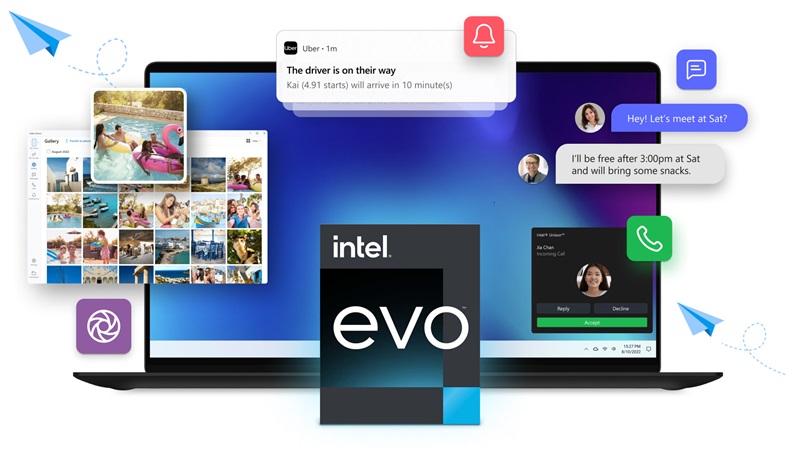
Sebelum mengetahui cara pakai Intel Unison, ada beberapa syarat menggunakan Intel Unison. Apabila syarat ini tidak terpenuhi, maka kamu tidak bisa ikuti tutorial cara pakai Intel Unison in. Lalu apa aja syaratnya?
1. Syarat untuk Pengguna iPhone (iOS):
iPhone kamu harus menjalankan iOS 15 atau versi yang lebih baru. Pastikan iPhone kamu telah diperbarui ke versi terbaru untuk mendukung integrasi dengan Intel Unison.
2. Syarat untuk Pengguna Android:
Smartphone Android yang kamu gunakan harus memiliki sistem operasi Android 9 atau lebih tinggi. Ini penting untuk memastikan bahwa smartphone Android kamu kompatibel dengan Intel Unison.
3. Syarat untuk PC Windows:
Laptop atau PC Windows yang kamu gunakan harus menjalankan sistem operasi Windows 11 2H22 atau versi yang lebih baru. Perbarui sistem operasi Windows kamu ke versi terbaru untuk mendapatkan dukungan optimal dari Intel Unison.
4. Proses Pengunduhan dan Instalasi
Pertama, kamu kunjungi Microsoft Store di PC Windows dan cari aplikasi Intel Unison, lalu lakukan proses pengunduhan dan instalasi.
Jangan lupa, lakukan hal yang sama pada smartphone-mu, baik itu iPhone atau Android, dengan mengunjungi App Store atau Google Play Store untuk mengunduh aplikasi Intel Unison.
Baca Juga: Handheld Konsol Game Terbaik
Setelah proses pengunduhan dan instalasi selesai, kamu dapat mengikuti instruksi dalam aplikasi untuk menghubungkan smartphone-mu dengan PC Windows. Pastikan kedua perangkat terhubung ke jaringan Wi-Fi yang sama untuk proses sinkronisasi yang lancar.
Dengan memenuhi syarat-syarat ini dan mengikuti prosedur instalasi, kamu dapat menikmati kemudahan integrasi antara smartphone dan PC dengan menggunakan Intel Unison.
Cara Pakai Intel Unison yang Mudah
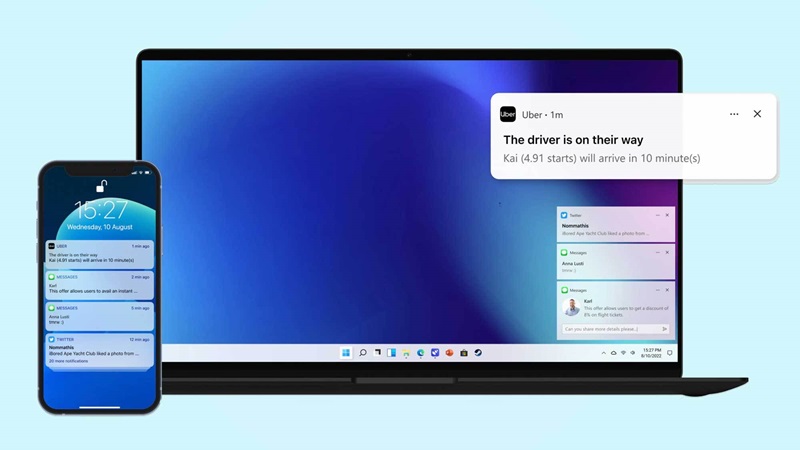
Nah kalau syarat-syarat di atas sudah terpenuhi, sekarang saatnya kalian mulai coba cara pakai Intel Unison untuk hubungkan Android dan iOS ke PC Windows. Bagaimana caranya? Gampang, yuk simak!
1. Buka aplikasi Intel Unison di smartphone dan perangkat Windows-mu.
2. Setelah itu ikuti petunjuk yang ada di layar.
3. Pasangkan perangkat dengan memindai kode QR.
4. Verifikasi perangkat menggunakan kode PIN.
5. Lalu berikan izin yang dibutuhkan oleh aplikasi di perangkat.
Setelah berhasil melakukan proses persiapan, ponsel dan PC-mu otomatis bakal terhubung satu sama lain. Selanjutnya kamu bakal menerima notifikasi, panggilan dan juga informasi smartphone lainnya di layar PC.
Baca Juga: Laptop Terbaik untuk Mahasiswa
Kelebihan dan Kekurangan Intel Unison
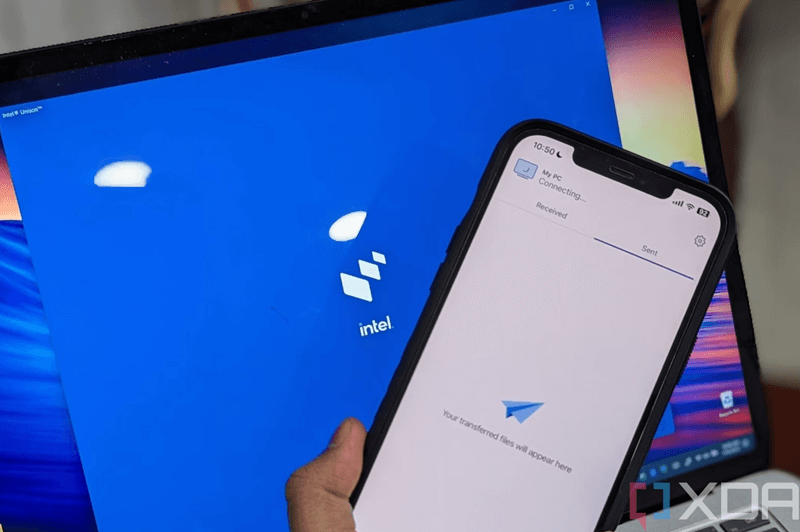
Intel Unison memang menawarkan solusi yang inovatif untuk mengakses smartphone dari PC Windows. Namun, di sini kami akan memberikan gambaran mengenai kelebihan dan kekurangan dari aplikasi ini agar kamu bisa mempertimbangkannya dengan baik.
Kelebihan Intel Unison:
1. Akses Notifikasi dan Panggilan Telepon: Salah satu keunggulan utama Intel Unison adalah kemampuannya untuk mengakses notifikasi, panggilan telepon, dan fitur lainnya langsung dari PC Windows. Ini memudahkan kamu untuk tetap terkoneksi dengan smartphone tanpa perlu beralih perangkat.
2. Kompatibilitas dengan iOS: Intel Unison juga bisa dihubungkan ke perangkat iOS, yang merupakan keunggulan besar dibandingkan dengan aplikasi serupa. Ini adalah fitur yang belum dimiliki oleh aplikasi lain sekelas Your Phone, membuat Intel Unison menjadi pilihan yang lebih fleksibel bagi pengguna iPhone.
Baca Juga: Laptop Tipis Terbaik
Kekurangan Intel Unison:
1. Pembatasan Pemasangan: Dibandingkan dengan aplikasi lain, seperti Your Phone, Intel Unison memiliki kekurangan di mana pengguna hanya bisa memasangkan satu PC Windows dengan satu smartphone dalam satu waktu. Sehingga hal ini akan menjadi batasan bagi kamu yang ingin menghubungkan smartphone ke lebih dari satu PC Windows.
2. Pilihan yang Terbatas untuk Penggunaan Multi-Device: Bagi kamu yang membutuhkan fleksibilitas lebih untuk menghubungkan beberapa perangkat, Intel Unison mungkin kurang cocok.
Pada akhirnya, pilihan untuk menggunakan Intel Unison atau aplikasi serupa lainnya tergantung pada kebutuhanmu. Masing-masing aplikasi memiliki kelebihan dan kekurangannya, dan kamu perlu memilih yang paling sesuai dengan kebutuhan dan gaya kerjamu.
Baiklah, itu dia tutorial cara pakai Intel Unison untuk hubungkan Android dan iPhone ke PC. Gimana, gampang banget kan?
Baca Juga: Laptop Gaming Terbaik
Kamu tinggal instal aplikasi Intel Unison di smartphone dan PC Windows-mu. Selanjutnya buka aplikasi Intel Unison. Ikuti semua petunjuk verifikasi yang ada (mulai dari scan QR Code, PIN, dan memberikan izin). Setelah itu Intel Unison akan mengintegrasikan smartphone dan PC Windows-mu.
Gimana, tertarik pakai aplikasi Intel Unison? Jika kamu punya tips lain soal Intel Unison, silakan bagikan di kolom komentar, ya.